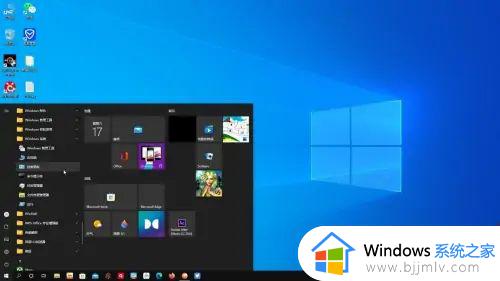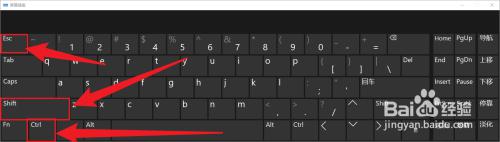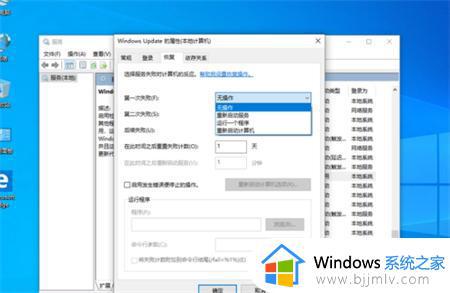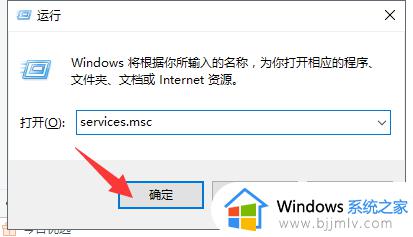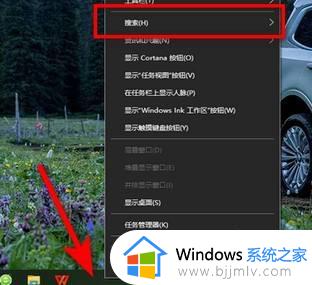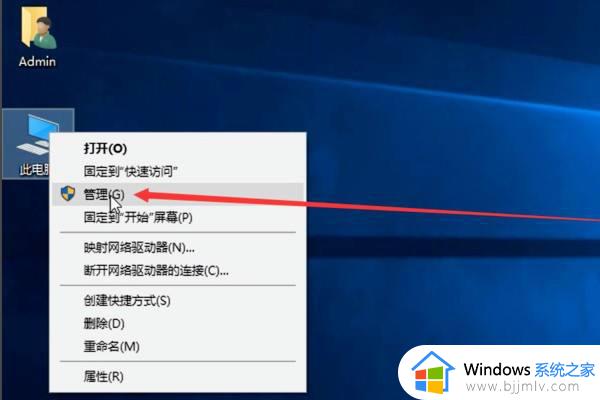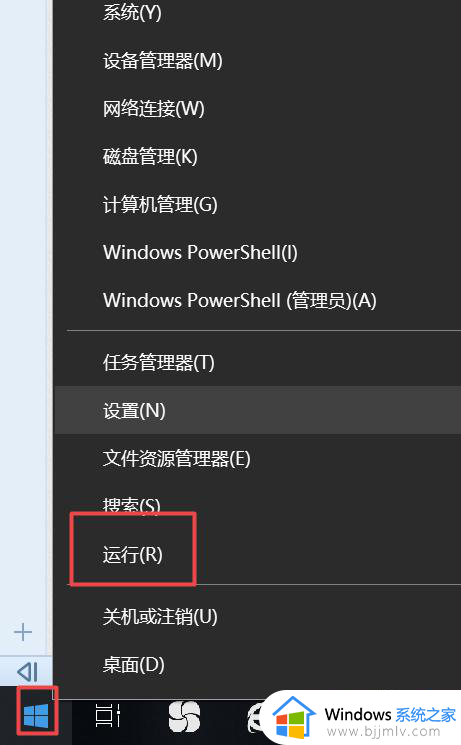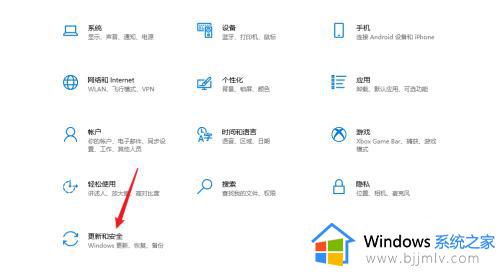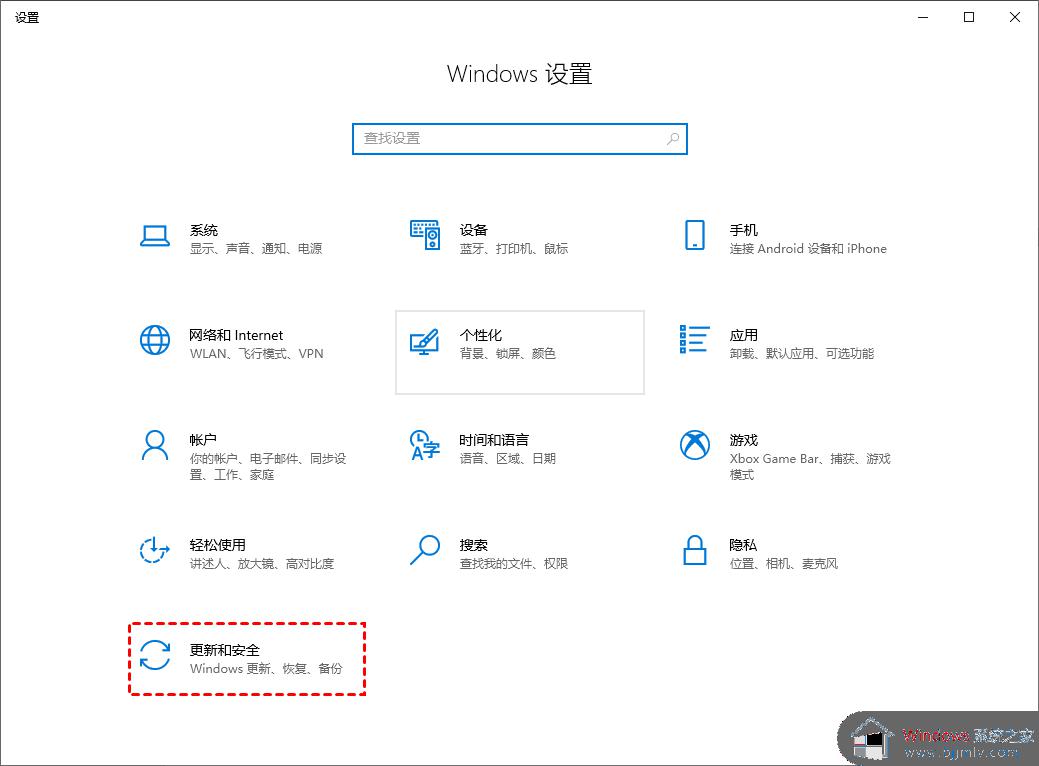win10关闭更新工具怎么操作 如何彻底关闭win10更新工具
我们大家在使用win10操作系统的时候,我们应该都知道win10操作系统有一个十分便利的工具,那就是更新工具,但是更新工具老是会自动进行更新,因此就有小伙伴想要知道win10关闭更新工具怎么操作,下面小编就教大家如何彻底关闭win10更新工具,快来一起看看吧,希望对你有帮助。
具体方法:
方法一:
1、首先使用“Win + R”组合快捷键,打开运行对话框,然后输入命令“services.msc”,点击下方的“确定”打开服务,如下图所示。
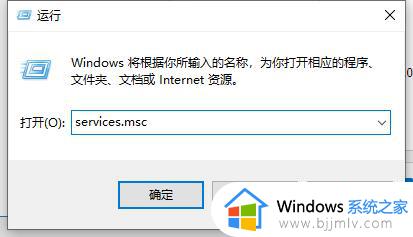
2、在Win10服务设置中找到 「 Windows Update 」选项,并双击打开,如图所示。
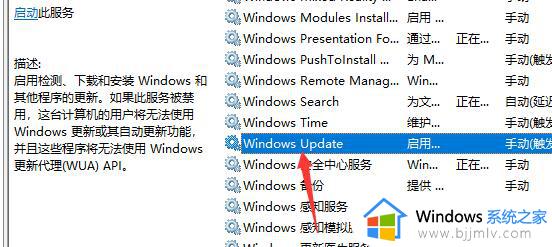
3、然后在Windows Update属性设置中,将启动类型改为「 禁用 」,再点击下方的「 停止 」,最后再点击底部的「 应用 」保存设置,如下图所示。
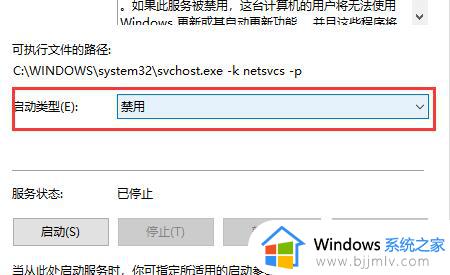
4、接下来再切换到「恢复 」选项,将默认的「重新启动服务 」改为「无操作 」,完成后点击下方的「应用 」,如下图所示。
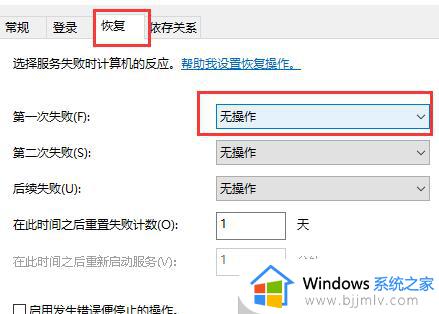
以上全部内容就是小编带给大家的彻底关闭win10更新工具方法详细内容分享啦,有需要的小伙伴就快点跟着小编一起来看看吧,希望能够帮助到你。